Nous vous montrerons ici comment transférer musique de l'ordinateur vers l'iPhone 16/15 étape par étape, y compris la méthode pour transférer musique du PC vers l'iPhone 16/15 sans iTunes.

Une fois que vous avez configuré votre nouvel iPhone 16/15, vous voudrez l'ajuster selon vos préférences. De plus, vous voudrez également y ajouter des chansons pour pouvoir écouter de la musique partout et à tout moment. Après tout, l'iPhone est un excellent lecteur de musique.
Pour transférer musique de votre ordinateur vers votre iPhone 16/15, la méthode traditionnelle consiste à utiliser iTunes, bien que ce ne soit pas le meilleur choix. Ici, en plus de la méthode iTunes, nous allons vous montrer trois autres façons de transférer musique de votre PC vers votre iPhone 16/15 sans iTunes. Vous pouvez d'abord les lire, puis choisir celle qui vous convient le mieux.
iTunes est l'outil officiel permettant aux utilisateurs de gérer leurs appareils et vous pouvez l'utiliser pour synchroniser de la musique de votre ordinateur vers votre iPhone 16/15. Cependant, son interface compliquée et son fonctionnement peuvent souvent rendre les gens fous. De plus, il y a certaines limitations auxquelles vous devez faire attention.
❎ Il ne permet aux utilisateurs d'associer l'iPhone qu'à un seul ordinateur. Vous ne pouvez pas ajouter de musique depuis différents ordinateurs librement. ❎ Les fichiers multimédias existants sur l'iPhone seront supprimés et remplacés par les éléments synchronisés. Vous devez faire attention, sinon vous risquez de perdre des données importantes après la synchronisation.
En résumé, iTunes peut effectivement vous aider à transférer musique de votre ordinateur vers votre iPhone 16/15, mais ce processus prend un peu de temps et vous risquez de perdre des données. Pour assurer la sécurité des données, vous pouvez vous référer à la partie suivante pour obtenir une méthode plus simple pour copier de la musique vers votre iPhone 16/15. Mais si cela vous convient, voici les étapes pour transférer musique de PC vers iPhone 16/15 avec iTunes.
→ Deux étapes pour effectuer le transfert : Ajoutez de la musique de votre ordinateur à la bibliothèque iTunes > Synchronisez la musique vers votre iPhone 16/15.
Ajouter de la musique à la bibliothèque iTunes
1. Téléchargez et installez la dernière version d'iTunes sur votre ordinateur.
2. Lancez iTunes et branchez votre iPhone.
3. Cliquez sur l'icône de l'appareil > Allez dans Résumé > Décochez l'option Synchroniser automatiquement lorsque cet iPhone est connecté et cochez l'option Gérer manuellement la musique et les vidéos > Cliquez sur Appliquer pour confirmer.
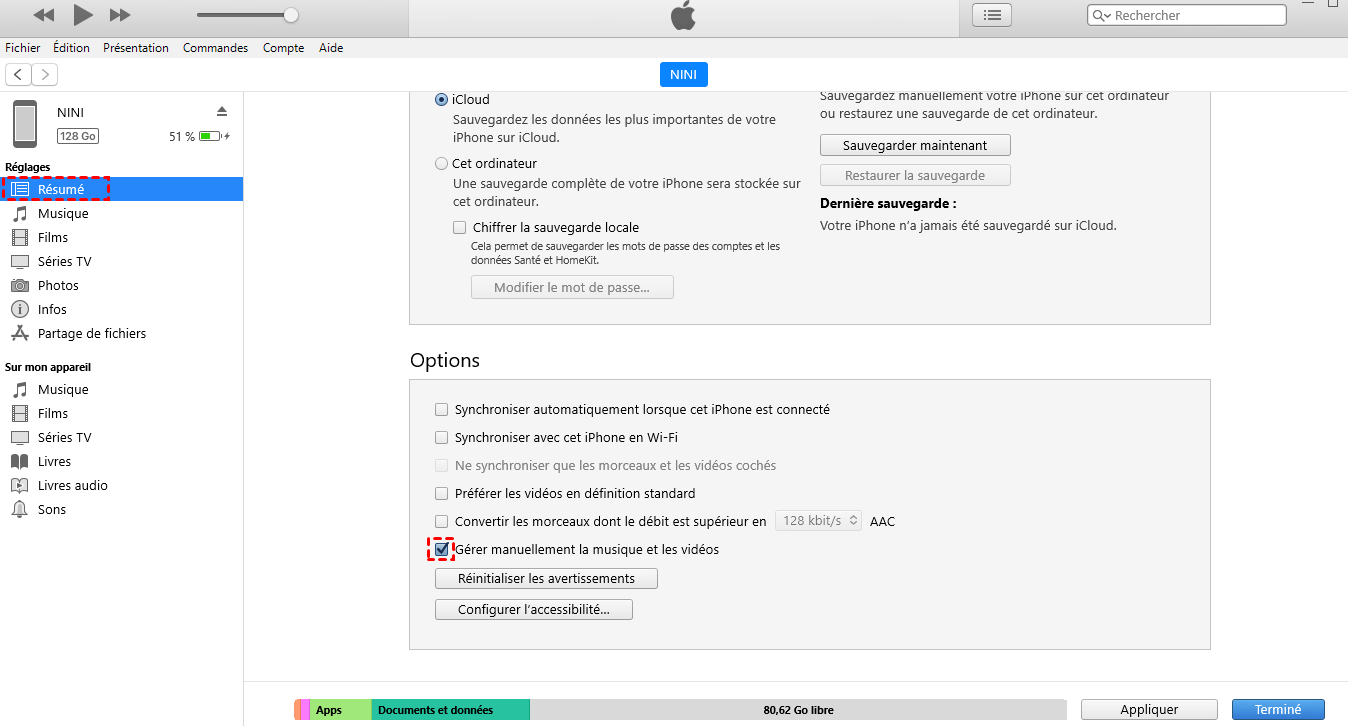
4. Cliquez sur l'option Fichier > Choisissez Ajouter un fichier à la bibliothèque dans la liste déroulante pour ajouter les fichiers musique à iTunes que vous souhaitez transférer vers votre iPhone.
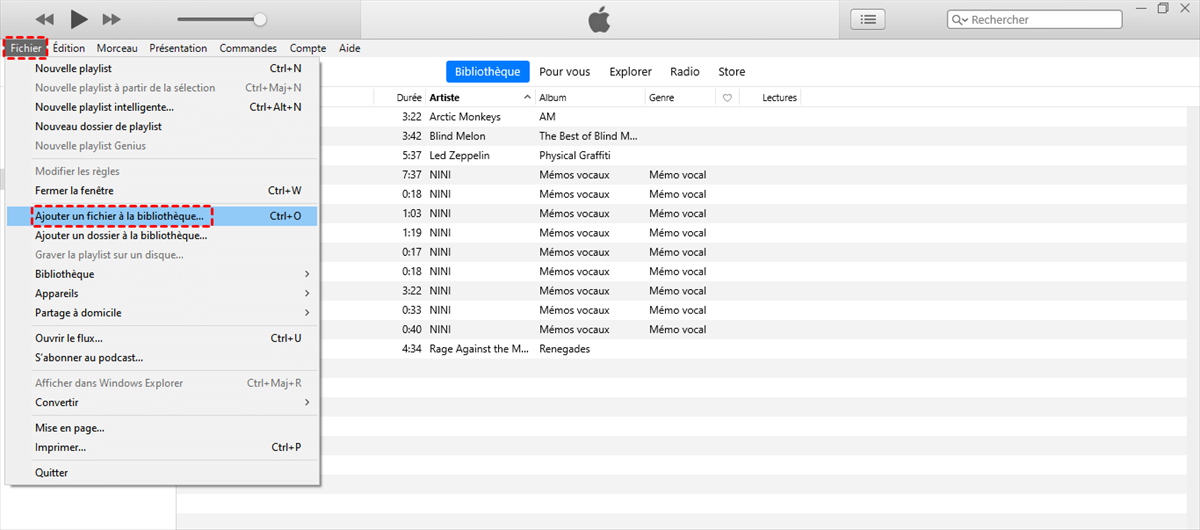
Synchroniser musique de votre PC vers votre iPhone 16/15
1. Cliquez sur Musique > Cochez la case Synchroniser la musique > Choisissez de synchroniser Toute la bibliothèque musicale ou des Playlistes, artistes, albums et genres sélectionnés.
2. Cliquez sur Appliquer pour synchroniser la musique vers votre iPhone 16/15.
Si vous souhaitez transférer des chansons sélectionnées, vous pouvez cliquer sur Musique dans la barre de menu > choisir Morceaux > sélectionner la chanson que vous souhaitez ajouter à votre iPhone > cliquer avec le bouton droit sur la chanson et choisir Ajouter à l'appareil > choisir le nom de votre iPhone.
Si vous voulez transférer musique de votre ordinateur vers votre iPhone 16/15 sans iTunes, FoneBackup, un outil de transfert pour iPhone gratuit, peut être un bon choix. Comparé à iTunes, il offre un moyen plus facile et plus sûr de vous aider à ajouter de la musique à votre iPhone.
Téléchargez gratuitement cet outil sur votre ordinateur et voyez comment transférer musique de PC vers votre iPhone 16/15 gratuit en quelques clics.
Meilleur logiciel de gestion d'iPhone simple et efficace.
1. Lancez FoneBackup > Branchez votre iPhone sur votre ordinateur. (Entrez le code d'accès sur l'iPhone afin que le logiciel puisse accéder à votre appareil.)
2. Sur l'écran d'accueil, cliquez sur l'option Transfert de téléphone dans le volet de gauche. Allez sur PC vers iPhone et cliquez sur Démarrer le transfert.
3. Cliquez sur l'icône Musique > Faites glisser et déposez les chansons dans la boîte. Ou vous pouvez cliquer n'importe où dans la boîte pour parcourir l'ordinateur et choisir les chansons que vous souhaitez transférer.
4. Cliquez sur Démarrer le transfert pour envoyer musique de votre PC vers votre iPhone 16/15.
5. Cliquez sur OK lorsque le transfert est terminé.
FoneBackup peut également aider les utilisateurs à transférer musique de l'iPhone vers le PC, de l'iPhone vers un autre iPhone ou iPad, ce qui vous permet de placer facilement vos chansons au bon endroit.
Si vous n'avez pas de câble USB, vous vous demandez peut-être s'il existe un moyen de transférer de la musique vers votre iPhone sans fil. Eh bien, la réponse est oui. Vous pouvez profiter de Dropbox ou d'autres services de cloud pour partager des chansons.
En général, les services de cloud ne fournissent qu'un espace de stockage cloud limité. Par exemple, Dropbox offre 2 Go d'espace de stockage gratuit. Pour envoyer musique de PC vers votre iPhone 16/15, vous devez d'abord importer les chansons sur Dropbox depuis votre ordinateur, puis les télécharger sur votre iPhone.
● Sur l'ordinateur. Allez sur Dropbox.com et importez les chansons dont vous avez besoin.
● Sur l'iPhone. Allez sur l'App Store pour télécharger Dropbox > Connectez-vous avec le même compte > Trouvez les chansons et téléchargez-les pour les écouter hors ligne.
Pour transférer musique de votre ordinateur vers votre iPhone 16/15 sans fil, vous pouvez également choisir d'envoyer les chansons sélectionnées par e-mail. Cette méthode est recommandée si vous ne souhaitez transférer que quelques chansons.
● Sur l'ordinateur. Créez un e-mail et ajoutez vos chansons en pièces jointes > Envoyez l'e-mail à vous-même.
● Sur l'iPhone. Allez dans l'application Mail pour vérifier l'e-mail > Appuyez sur la chanson pour la charger > Fermez la fenêtre de lecture de la musique et appuyez sur le bouton Partager > Choisissez d'ouvrir la chanson avec une application de musique pour l'ajouter à votre iPhone.
Voilà comment transférer musique PC vers iPhone 16/15 avec ou sans iTunes. Si vous souhaitez transférer musique de votre PC vers votre iPhone 16/15 sans iTunes, FoneBackup peut être le choix qui vous permet de transférer des chansons sélectionnées sans effacer les données. En plus de musique, il prend également en charge le transfert de photos et de vidéos. Téléchargez FoneBackup et découvrez-en plus !